Si quieres rootear Android en el Motorola Moto Z Force, estás en el tutorial correcto: Te enseñaremos la mejor forma de activar el permiso de superusuario.
 Como bien sabes, el proceso de rooteo viola los seguros impuestos por la compañía telefónica o el fabricante.
Como bien sabes, el proceso de rooteo viola los seguros impuestos por la compañía telefónica o el fabricante.
Esto quiere decir que cualquier garantía vigente será eliminada, y que además corres enteramente tú con el riesgo: Continúa si esto no te importa.
Para que el rooteo sea muy sencillo, dividiremos el proceso en dos, en la primera parte verás los requisitos necesarios y las descargas, mientras que en la segunda parte se encuentran los pasos a seguir para aplicar el proceso.
Requisitos para rootear Android en el Motorola Moto Z Force
- Tu Motorola Moto Z Force debe tener al menos un 60% de batería total para evitar apagones inesperados que dañen el sistema
- Debes crear un respaldo para tus archivos, el proceso no borrará nada, pero si tienes un error quizá necesites resetear Android
- Sigue este tutorial para desbloquear el bootloader si no lo has hecho, recuerda que este proceso si borrará todos tus datos
- En tu Motorola Moto Z Force activa la opción de Depuración de USB desde Ajustes > Opciones de desarrollo, si no encuentras este apartado sigue este tutorial
- Descarga la herramienta todo-en-uno del Moto Z Force desde este enlace, extráela y ubica la carpeta resultante en el escritorio
- Descarga SuperSU desde este enlace y cópialo a la memoria externa de tu Motorola Moto Z Force
- Descarga el modo de recuperación TWRP desde este enlace y cópialo a la misma carpeta de la herramienta
Si todo va bien ya puedes comenzar el proceso de rooteo, si tuviste algún problema contáctanos antes de continuar.
Rootear Android en el Motorola Moto Z Force
- Abre la herramienta todo-en-uno y conecta tu teléfono, espera unos minutos para continuar
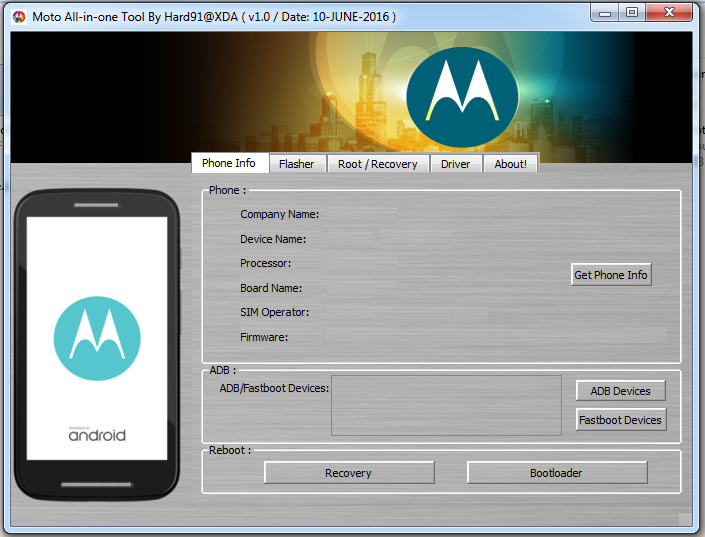
- Presiona la pestaña de Driver y luego presiona el botón ADB & Mfastboot drivers, presiona varias veces Next para que se instalen los controladores adecuadamente
- Presiona la pestaña de Root / Recovery y luego presiona Browse, busca el archivo TWRP que descargaste antes, luego presiona Flash
- Cuando el proceso termine, ve a la primera pestaña y en el área de Reboot selecciona Recovery, tu Motorola Moto Z Force se reiniciará en modo de recuperación
- En el modo de recuperación presiona INSTALL y luego busca el archivo de Superusuario, luego desliza para continuar y cuando el proceso termine presiona REBOOT SYSTEM
Si todo va bien ya has logrado rootear Android en el Motorola Moto Z Force, si este no es el caso te esperamos en el área de comentarios o en nuestras redes sociales para ayudarte.